Google avait auparavant son application QuickOffice sur Android pour s'occuper de la création et de l'édition des documents, mais le géant de la recherche a récemment fermé QuickOffice. Bien que Google Drive et Docs existent depuis longtemps, ce n'est que récemment que Google Slides est arrivé sur le Play Store..
Google Slides est un rival de PowerPoint et il vous permet de créer, modifier et partager des présentations. Comme pour toutes les autres applications Google, Google Slides est disponible gratuitement sur le Google Play Store. Nous avons entendu beaucoup de bonnes choses à propos de l'application, alors jetons un coup d'œil dans notre examen, s'il s'agit bien d'une autre excellente application de Google.
Caractéristiques
Google Slides vous permet non seulement de modifier les présentations effectuées sur l'application elle-même, mais vous pouvez également modifier des présentations PowerPoint et tout autre service sur le Web. Désormais, cette fonctionnalité est un grand avantage pour les personnes qui souhaitent modifier un document PowerPoint sur leur smartphone ou tablette Android. Vous pouvez ouvrir, modifier et enregistrer des fichiers Microsoft Powerpoint.
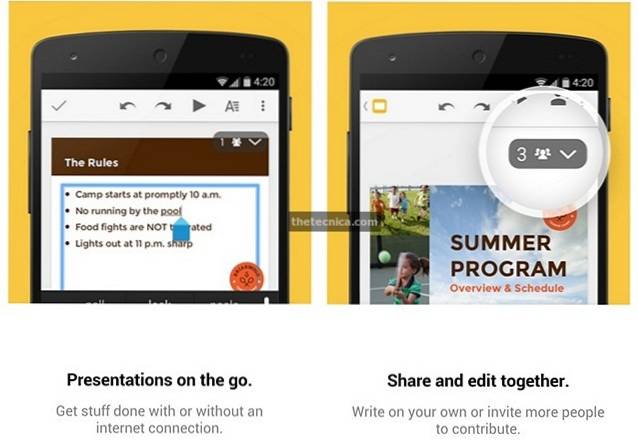
L'application offre la possibilité de partager des présentations avec vos amis et collègues. Vous pouvez également choisir de modifier la même présentation avec vos amis en même temps. Les fonctionnalités de collaboration sont une grande victoire, étant donné que tout le monde a au moins un appareil Android ces jours-ci. Avec Google Slides, vous disposez de diverses options de format pendant que vous modifiez un fichier. Vous pouvez ajouter des diapositives, les réorganiser en conséquence et plus encore.
Google Slides enregistre automatiquement votre fichier au fur et à mesure que vous tapez, vous n'avez donc pas à vous soucier de perdre quoi que ce soit. Vous pouvez continuer à travailler sur vos présentations même sans connexion Internet.
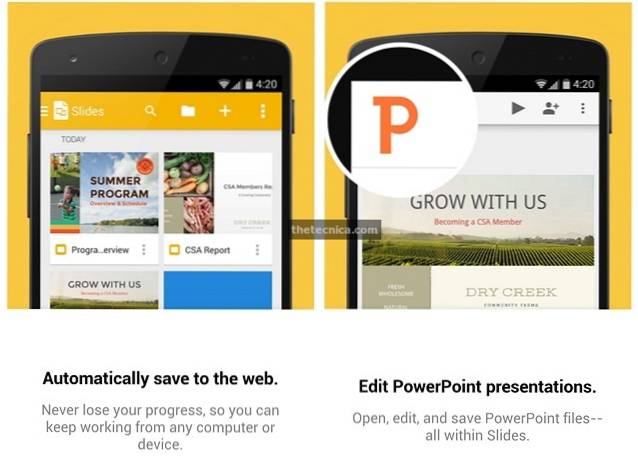
Dans l'ensemble, la liste des fonctionnalités de Google Slides est simple et agréable. C'est une excellente application de création, d'édition et de partage de diapositives et, comme pour tous les produits Google, Google Slides effectue le travail de manière simple et rapide..
Bien que le profane ne trouve rien qui manque avec l'application, nous aurions sûrement aimé que Google intègre plus de fonctionnalités. L'application n'apporte pas la possibilité de présenter directement une présentation sur un PC, la prise en charge de Chromecast pour diffuser des diapositives sur un écran plus grand aurait été bien. L'application ne vous permet pas non plus de présenter vos diapositives en mode hors connexion. Il n'y a pas d'option pour ajouter des images, des vidéos dans la diapositive.
Depuis, Google Slides est une application relativement nouvelle, les fonctionnalités manquantes ne sont pas vraiment une surprise. Google apporte rapidement des mises à jour à ses applications, nous pouvons donc nous attendre à ce que Google Slides s'améliore avec le temps, mais si vous recherchez un bon éditeur de diapositives sur votre appareil Android, Google Slides pourrait bien faire le travail..
Interface utilisateur et fonctionnement
Google Slides a récemment été mis à jour avec l'interface utilisateur de conception matérielle d'Android L. La page principale des fonctionnalités d'un bouton d'ajout flottant pour créer une nouvelle diapositive avec tous les documents que vous avez sur votre téléphone et Google Drive. En haut à droite, il y a trois boutons pour la recherche, la liste ou la vue en grille et un bouton pour ouvrir un fichier à partir de Google Drive ou du stockage de l'appareil.
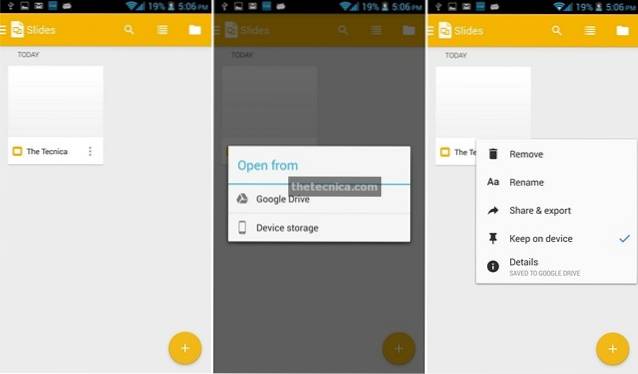
Un balayage vers la droite depuis la page principale ou un appui sur le bouton en haut à droite vous apporte des options pour voir toutes les diapositives, les diapositives que vous avez suivies, les diapositives sur votre appareil, les paramètres, l'aide et les commentaires et Google Drive. Les paramètres vous permettent de modifier la taille du cache pour les fichiers et vous pouvez également choisir d'effacer tous les fichiers mis en cache. Vous pouvez activer le cryptage, activer la création de fichiers dans d'autres formats et plus encore. L'option Google Drive vous amène à l'application Drive ou vous demande de l'installer si vous ne l'avez pas sur votre appareil. Vous pouvez choisir de ne pas l'installer si c'est ce que vous voulez.
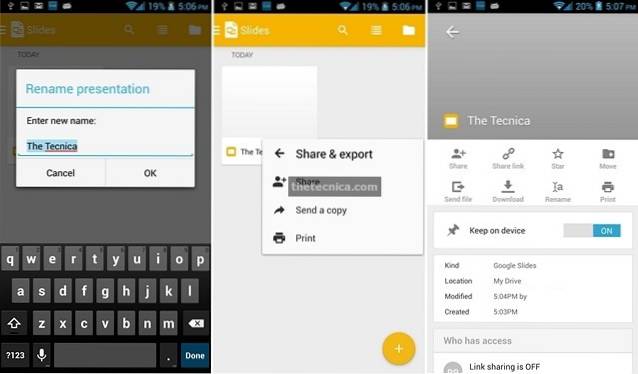
Vous pouvez également supprimer, renommer, déplacer des documents vers Drive et extraire les détails du document directement depuis la page principale. En cliquant sur les détails, vous verrez si le fichier est marqué, vous pouvez déplacer, télécharger et renommer le fichier. Vous pouvez également vérifier avec qui vous partagez le fichier.
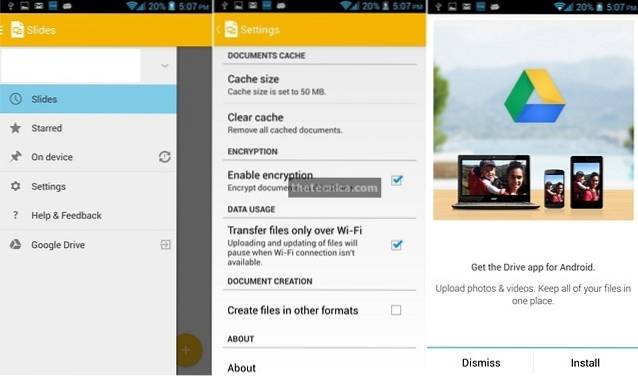
Lorsque vous ajoutez un nouveau document, vous pourrez accéder à la nouvelle diapositive avec des espaces pour le titre et le sous-titre. Vous pouvez appuyer deux fois pour ajouter le titre et le sous-titre. Vous pourrez voir toutes les diapositives que vous avez dans le document dans la barre ci-dessous. Vous pouvez créer de nouvelles diapositives dans le document à partir du bouton situé dans le coin droit de la barre ci-dessous. Vous pouvez choisir parmi différents modèles lors de l'ajout d'une nouvelle diapositive.
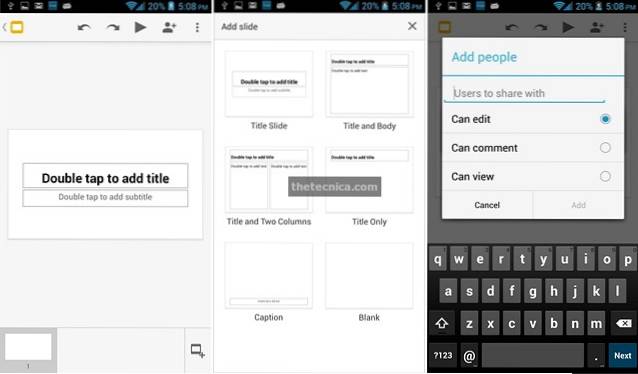
Sur la barre supérieure, il y a un bouton Annuler et Rétablir avec un bouton de lecture de diapositive. Il existe également un bouton pour partager le document avec les personnes de votre choix. Vous pouvez choisir le niveau d'accès que vous souhaitez accorder à ces personnes. Vous pouvez leur permettre de modifier les diapositives, ou vous pouvez leur permettre de les commenter ou d'afficher uniquement le document. Il y a aussi le bouton de menu à trois points, qui présente les options pour les notes de l'orateur, le partage et l'exportation, les détails et l'aide et les commentaires. Les notes du présentateur vous permettent de voir les notes du présentateur de la diapositive ou de les masquer. Il est possible de partager et d'exporter le document, vous pouvez partager, envoyer une copie, enregistrer le document en tant que fichier Powerpoint et imprimer le document.
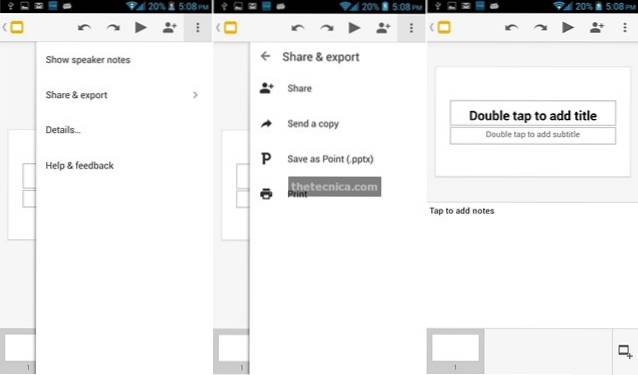
Lorsque vous modifiez du texte dans le document, vous verrez un bouton de mise en forme dans la barre supérieure au lieu du bouton de lecture des diapositives. Il existe trois types de mise en forme du texte, de la police, du paragraphe et de la forme. L'onglet Police vous montre les options de gras, italique, souligné, barré. Vous pouvez également choisir la police et bien que les polices populaires soient ici, nous aurions aimé plus. Vous pouvez modifier la taille et la couleur du texte et mettre en évidence le texte avec différentes couleurs.
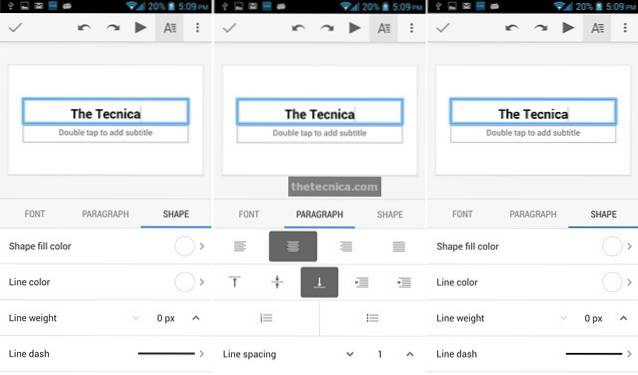
L'onglet paragraphe vous permet de choisir l'alignement, d'ajouter des listes de puces et de numéros et de modifier l'interligne. L'onglet Forme propose des options pour les couleurs de remplissage de forme, vous pouvez choisir entre des couleurs de base, des thèmes prédéfinis ou des couleurs personnalisées et de même pour la couleur de la ligne. il existe également des options pour modifier l'épaisseur de ligne et ajouter un tiret de ligne de votre choix.
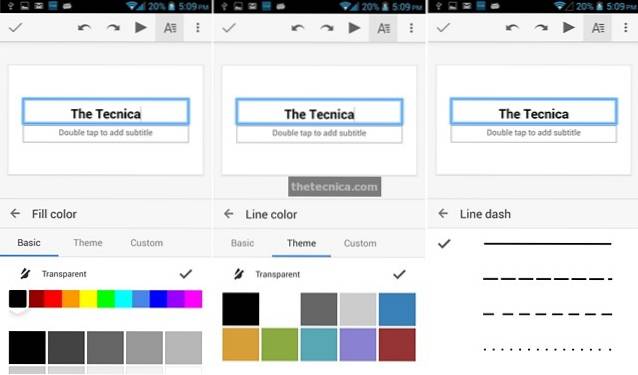
Nous sommes satisfaits de l'interface utilisateur. La nouvelle interface utilisateur de Material Design la rend belle et nous sommes sûrs qu'une fois qu'Android L arrivera, toute l'interface sera encore plus jolie. L'interface utilisateur est sûrement conforme aux normes de Google, mais nous aurions aimé certaines fonctionnalités à l'avant et pas si enfouies dans les menus.
Facilité d'utilisation
Les performances des Google Slides sont généralement excellentes, comme on peut s'y attendre d'une application Google, mais il y a parfois quelques bégaiements. L'application s'est plantée à certaines occasions sur notre appareil et cela nous a un peu irrité. Nous ne savons pas si le problème concerne uniquement nos appareils ou tout le monde. Outre les plantages, l'application fonctionne un peu lentement lors du chargement de documents à partir de Google Drive si vous ne disposez pas d'une connexion Internet rapide et parfois, l'application semble un peu lente.
Nous aimerions certainement que l'application fonctionne mieux lorsqu'elle est hors ligne. Bien que l'application fonctionne certainement bien, l'expérience aurait pu être meilleure et nous sommes à peu près sûrs que Google travaille à résoudre les problèmes avec celui-ci.
Recommandé: Google Keep, prendre note de l'application Android de Google Review
Conclusion
Google Slides est une bonne application de création et d'édition de présentation et cela devrait plaire aux personnes qui voulaient un bon Powerpoint et un éditeur de présentation sur leurs appareils Android. Il fait le travail et c'est une application simple pour des présentations simples.
L'application manque un peu dans le département des fonctionnalités et les performances ne sont pas vraiment géniales. Étant donné que l'application est relativement nouvelle et en herbe, nous aimerions penser que Google travaille à peaufiner les choses. Globalement, si vous voulez un bon éditeur de présentation et une application de création pour des besoins simples, Google Slides devrait être assez bon. Vous devriez certainement essayer. Découvrez l'application en cliquant sur le lien Play Store ci-dessous et dites-nous comment vous aimez l'application.
Google Slides - Google Play Store
 Gadgetshowto
Gadgetshowto



